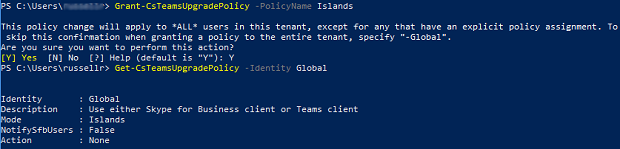Начиная с 1 октября в 2018 г. приложение Skype для бизнеса больше не входит в Office 365 для новых клиентов, имеющих не более 500 мест
Недавно мы объявили, что проект внедрения функций Skype для бизнеса Online в группы Microsoft завершен. Теперь рабочие группы предоставляют полный набор средств обмена сообщениями, собраний и вызовов.
Начиная с 1 октября в 2018 г. в Microsoft Office 365 для новых клиентов, у которых меньше 500 мест, больше не входит Skype для бизнес online. Клиенты, уже использующие Skype for Business, смогут продолжать это делать (включая возможность подготовки новых пользователей) до тех пор, пока они не завершат свой переход в рабочие группы Microsoft.
Доступ к Skype для бизнеса с помощью Центра администрирования Microsoft Teams и Skype для бизнеса
-
Войдите в Центр администрирования Microsoft Teams и Skype for Business
-
Выберите пункт Параметры для всей организации > Обновление команд.
-
Установите для режима Coexistence значение Islands.
Доступ к Skype for Business с помощью PowerShell
Режим сосуществования можно изменить на Islands для одного пользователя или для всех пользователей в вашем клиенте. Изменение режима сосуществования в Islands позволяет пользователям получать доступ к обоим приложениям Skype for Business и Microsoft Teams.
Чтобы изменить режим сосуществования для одного пользователя, выполните командлет, аналогичный следующему:
Grant-CsTeamsUpgradePolicy -PolicyName Islands -Identity mike@contoso.com
Чтобы изменить режим сосуществования для всех пользователей в вашем клиенте, выполните следующий командлет:
Grant-CsTeamsUpgradePolicy -PolicyName Islands
Примечание . При изменении режима coexistence для всех пользователей в вашем клиенте это изменение политики будет применено ко всем пользователям. Чтобы подтвердить изменение политики, нажмите кнопку Y, а затем Ввод.
Дополнительные сведения о политиках обновления рабочих групп см. в статье Get-CsTeamsUpgradePolicy PowerShell.
Эта статья поддержки будет обновлена со временем.